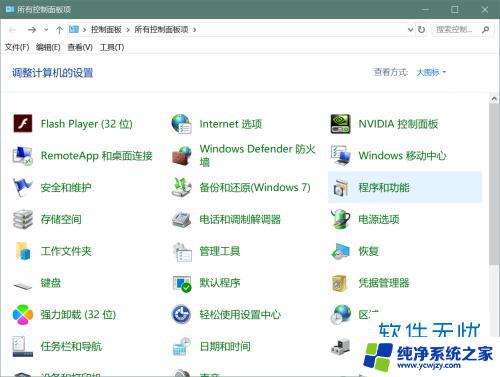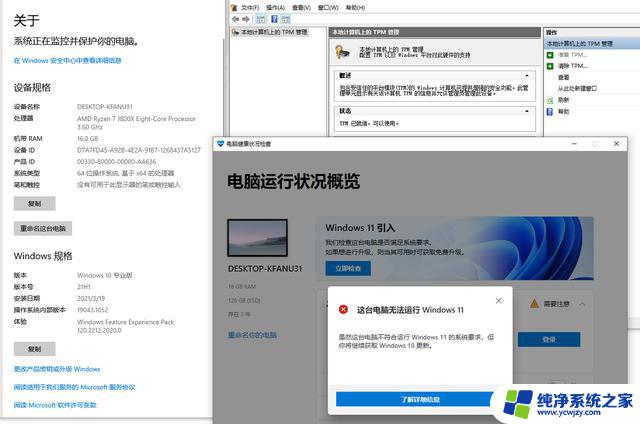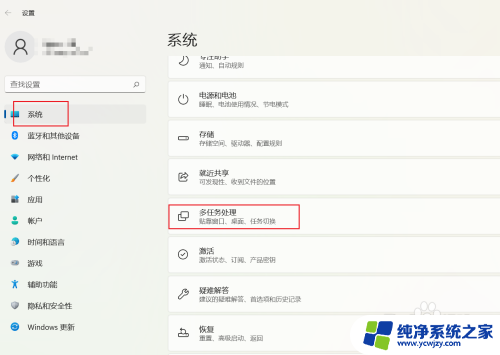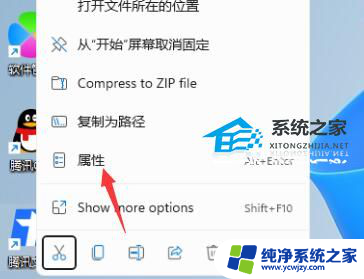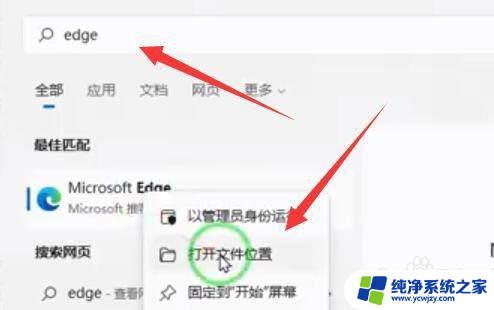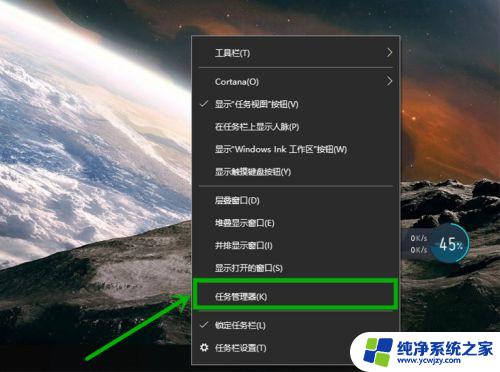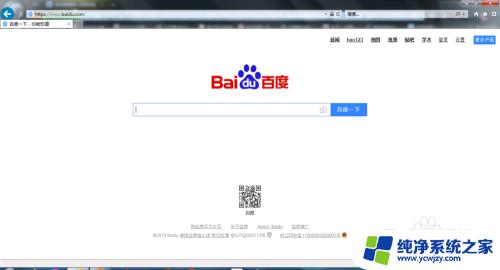win11如何游览器全屏
Win11是微软最新推出的操作系统版本,其中的浏览器功能十分强大,用户可以在浏览器中进行全屏显示,要在浏览器中进行全屏显示,只需按下F11键即可实现全屏浏览,让用户获得更加沉浸式的浏览体验。在全屏浏览模式下,用户可以更好地享受网页内容,提升工作效率和用户体验。Win11的浏览器全屏功能为用户提供了更加便捷和舒适的浏览方式,让用户更加轻松地畅游互联网世界。
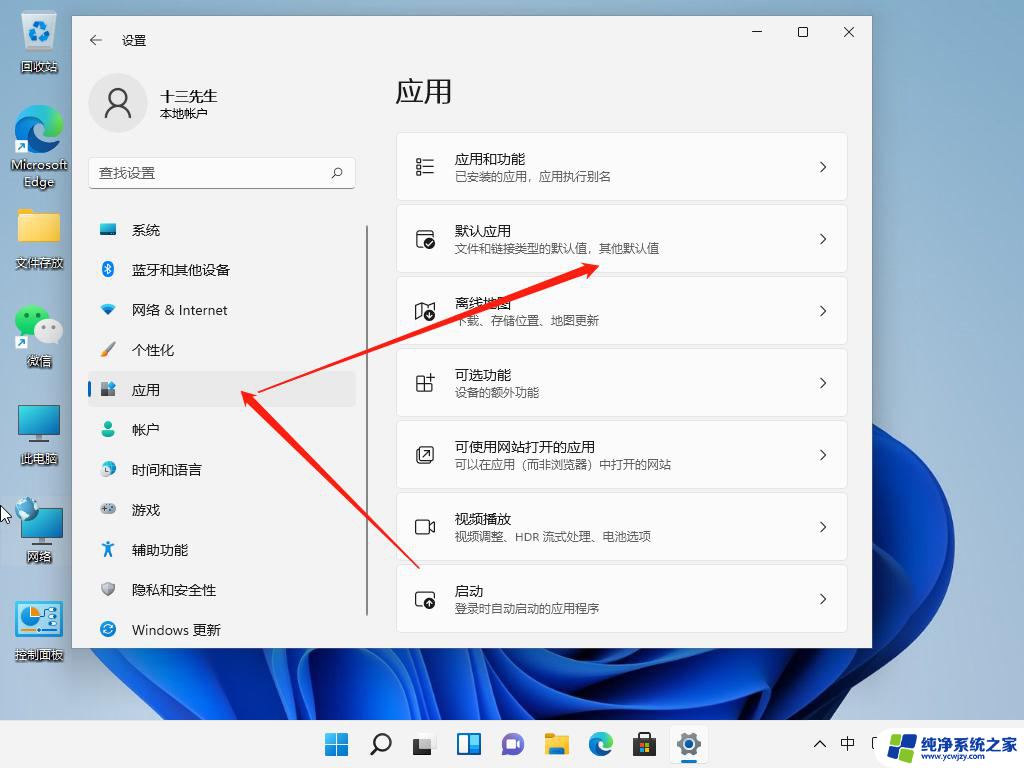
### 1. 浏览器内部设置
大多数现代浏览器都提供了内置的全屏模式选项。以Chrome、Firefox、Edge等桌面浏览器为例,你可以在浏览器的右上角或右下角找到由三个点或三条线组成的菜单图标。点击该图标后,在弹出的菜单中寻找“全屏”或“进入全屏模式”的选项,点击即可实现全屏显示。
### 2. 快捷键操作
快捷键是进入全屏模式的另一种便捷方式。在Windows和Linux系统中,按下F11键即可快速进入或退出全屏模式。而在Mac系统中,则可能需要使用Control+Command+F的组合键。这种方式对于习惯使用键盘操作的用户来说,无疑更加高效。
### 3. 浏览器设置默认全屏启动
如果你希望每次打开浏览器时都能直接进入全屏模式,那么可以在浏览器的设置或首选项中进行调整。找到“启动时”或“默认窗口大小”等选项,选择“全屏”或“最大化”即可。这样,无论是启动浏览器还是打开新标签页,都会以全屏模式呈现。
### 4. 移动设备上的全屏显示
在移动设备上,全屏显示的需求同样存在。以智能手机为例,你可以在浏览器页面的右下角找到由三个小点组成的设置图标。点击该图标后,在弹出的功能菜单中选择“工具箱”或类似的选项,然后找到并点击“全屏模式”。部分浏览器还支持通过手势操作进入全屏模式,如双指捏合屏幕或滑动屏幕边缘等。
### 注意事项
- 全屏显示模式下,部分浏览器的菜单栏和工具栏可能会被隐藏。此时,你可以通过将鼠标光标移动到屏幕边缘或按下特定的快捷键来重新显示它们。
- 并非所有网页都支持全屏显示。某些网页可能由于版权、安全或技术原因而限制全屏功能。
- 在全屏模式下浏览网页时,请注意保护个人隐私和信息安全。避免在不安全的网站上进行敏感操作。
以上就是win11如何游览器全屏的全部内容,有遇到相同问题的用户可参考本文中介绍的步骤来进行修复,希望能够对大家有所帮助。